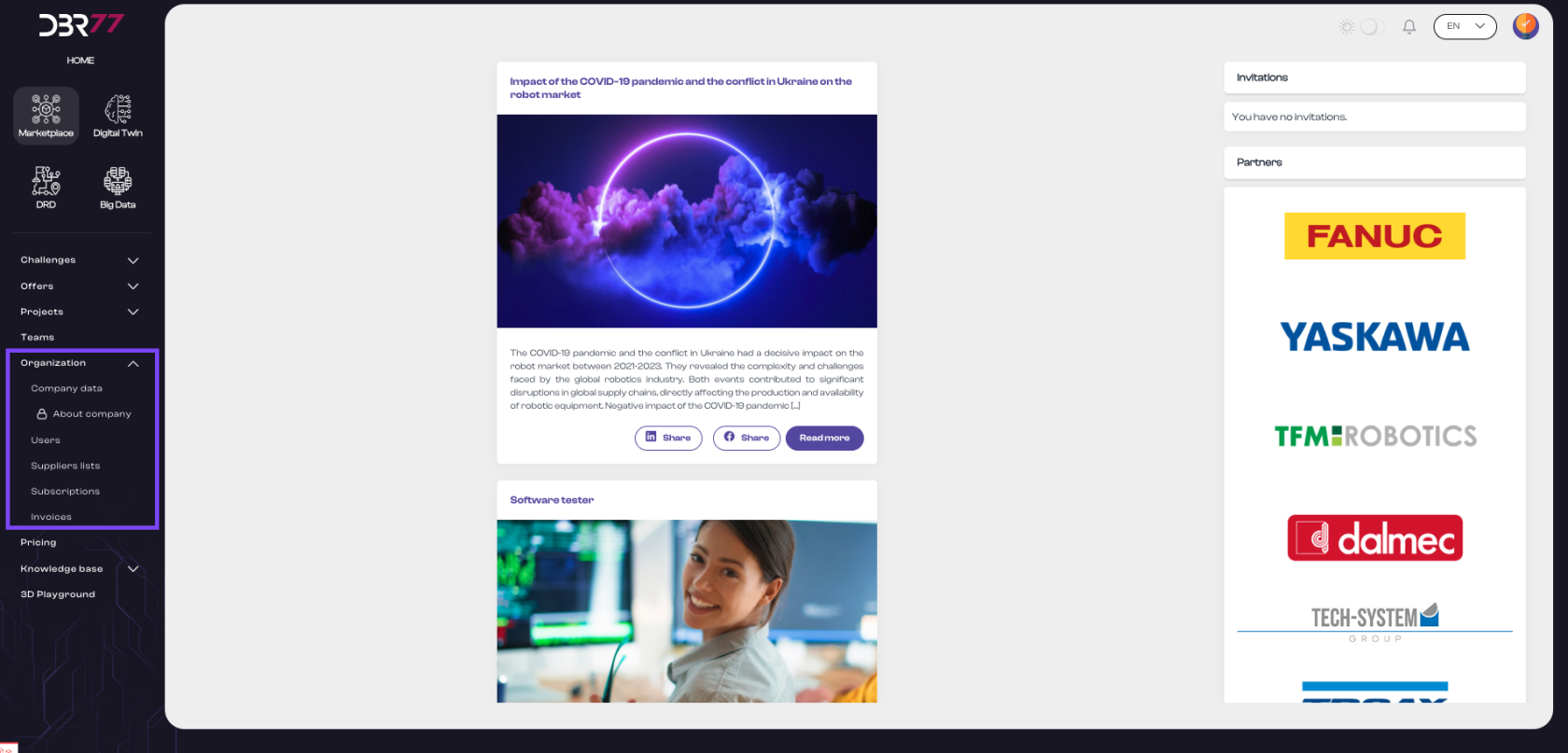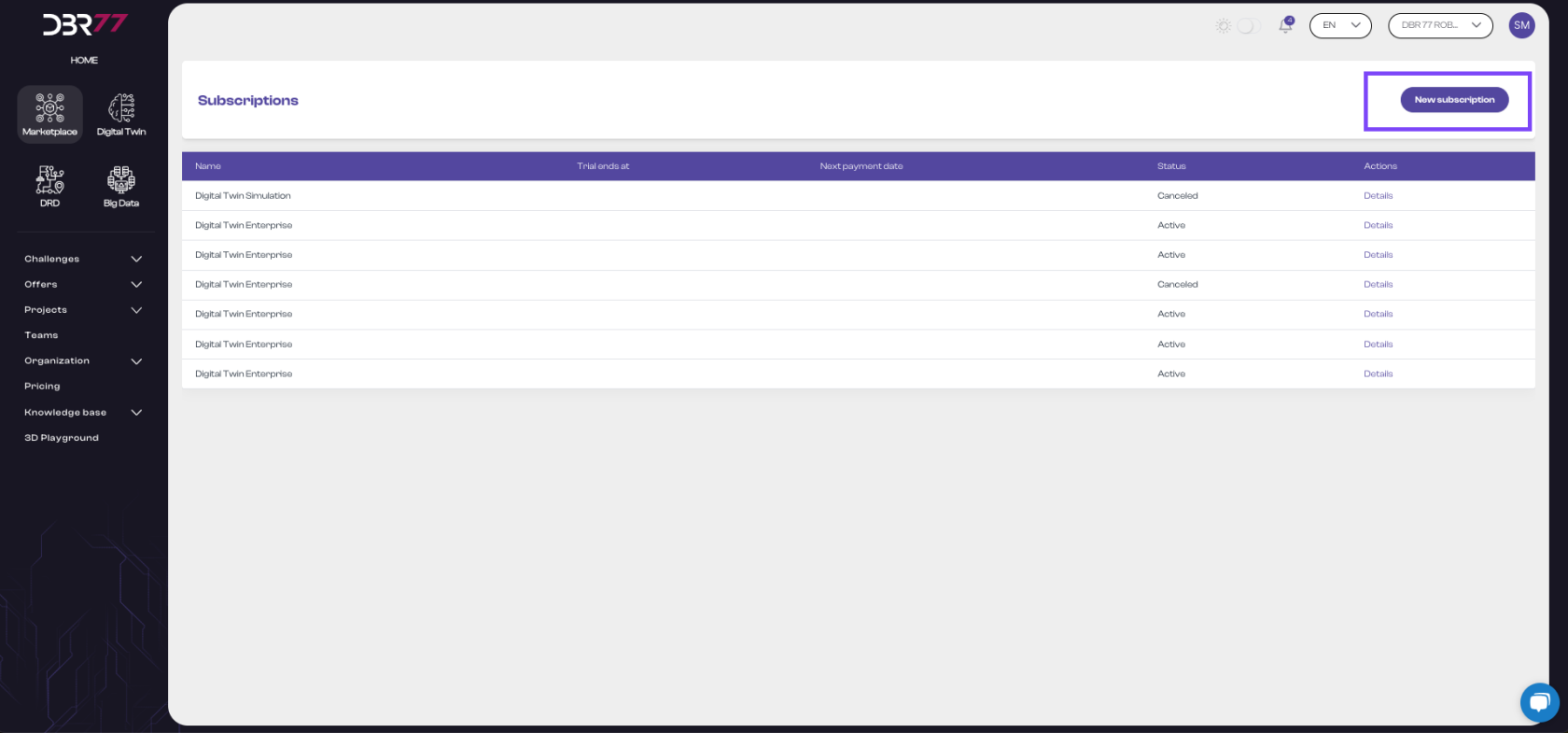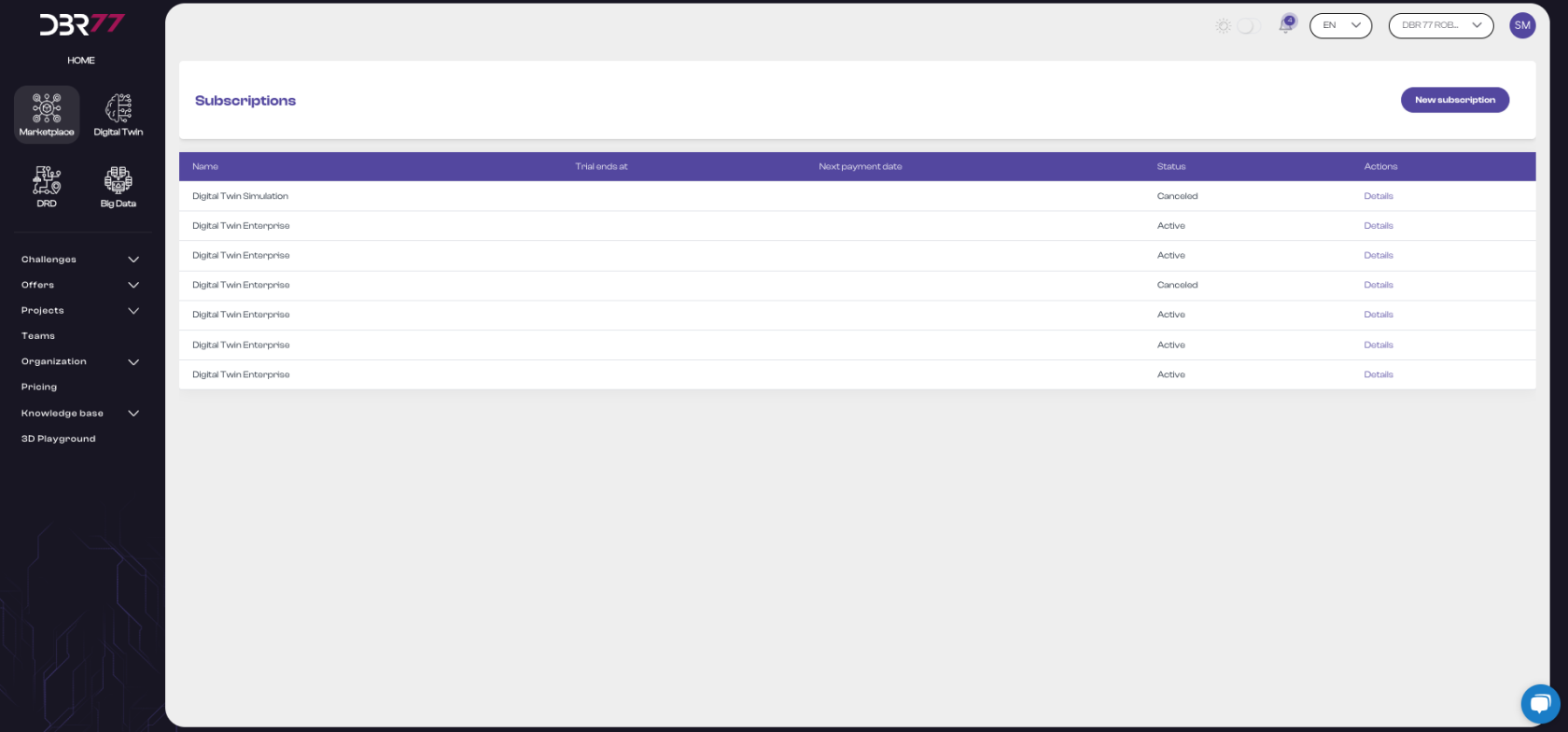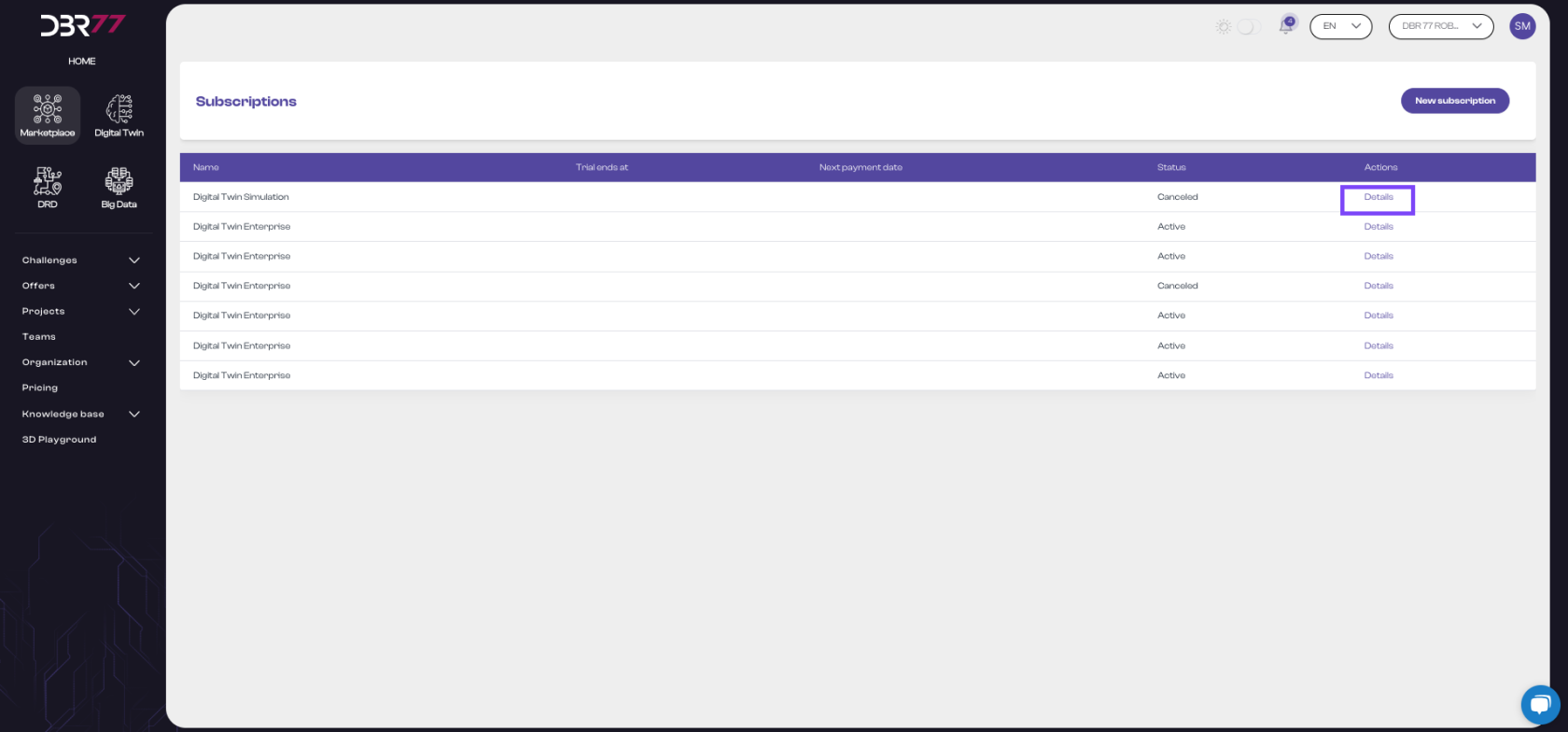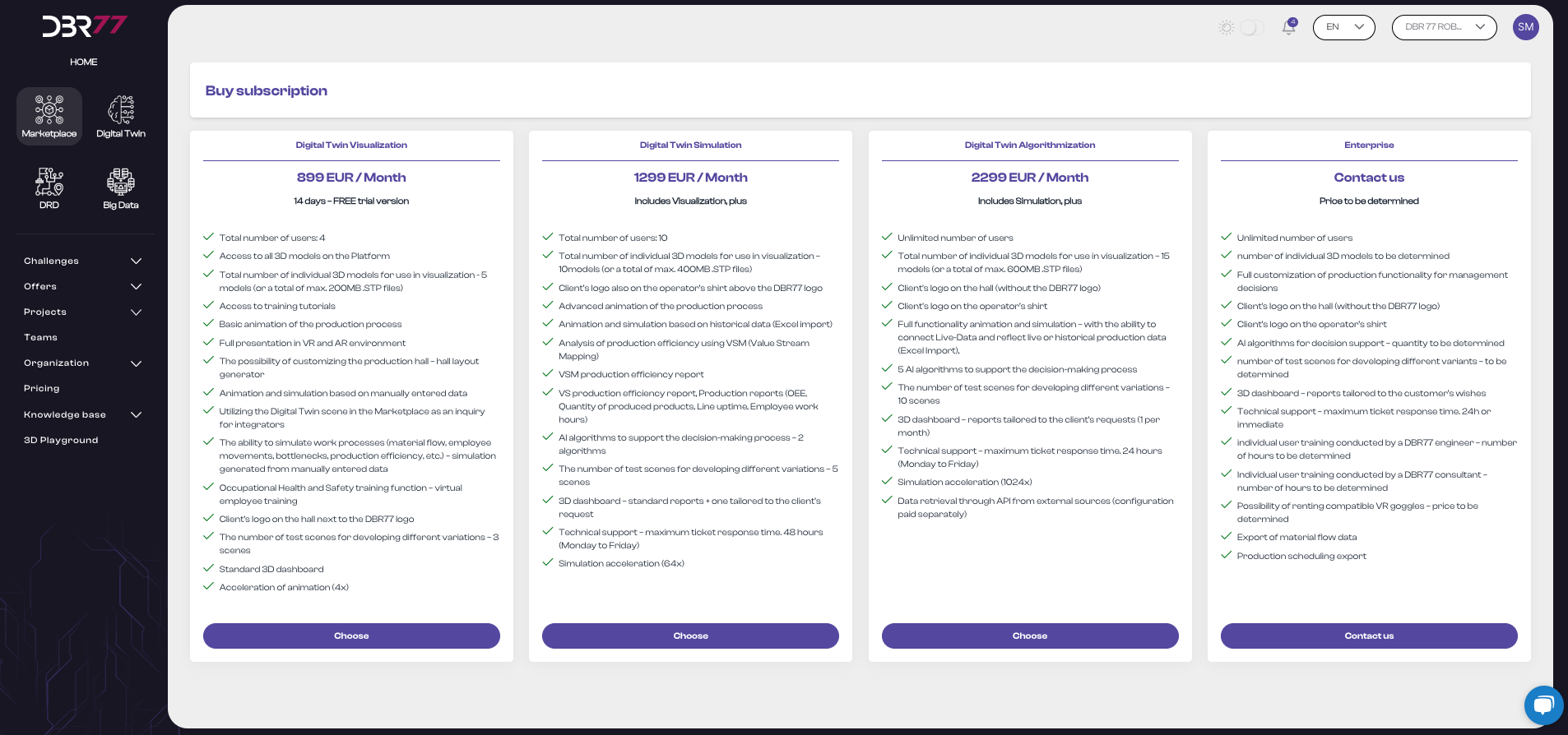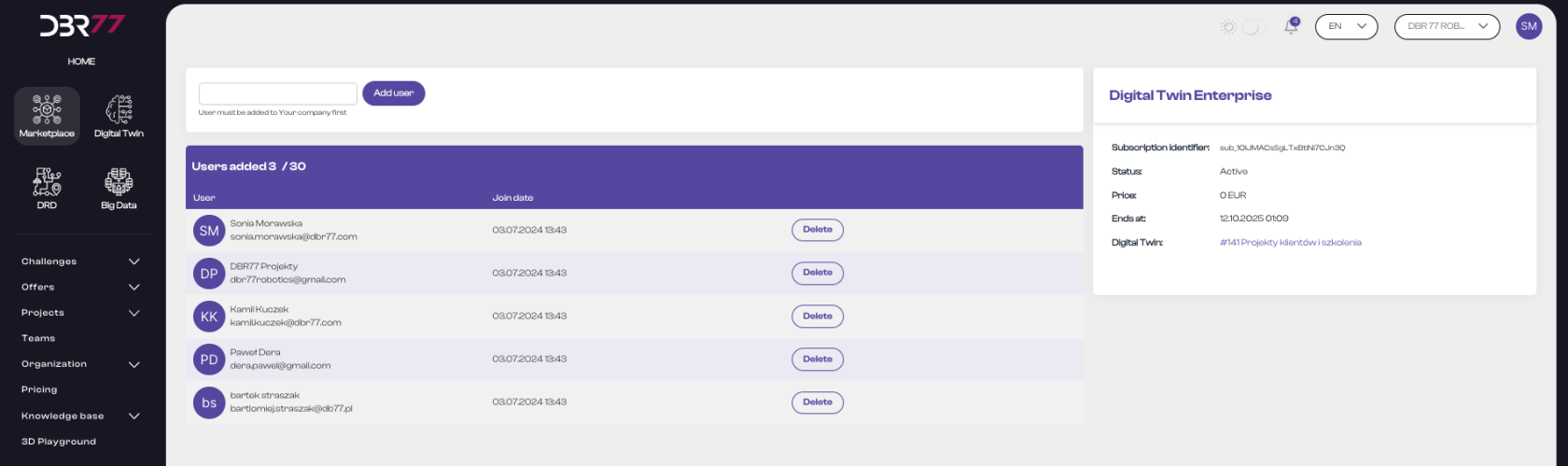Subskrypcje
Przejdź do subskrypcji
Widok subskrypcji na Platformie DBR77 umożliwia użytkownikom zarządzanie ich subskrypcjami, w tym przeglądanie szczegółów subskrypcji, statusów oraz dat płatności. Poniżej znajduje się szczegółowy opis poszczególnych elementów tego widoku:
Elementy widoku subskrypcji:
Nagłówek: W górnej części ekranu znajduje się tytuł "Subskrypcje", który informuje o bieżącej sekcji platformy.
Przycisk "Nowa subskrypcja": Po prawej stronie nagłówka znajduje się przycisk "Nowa subskrypcja", który umożliwia dodanie nowej subskrypcji przez użytkownika.
Lista subskrypcji:
Centralna część ekranu zawiera tabelę z listą wszystkich subskrypcji. Każdy wiersz w tabeli reprezentuje jedną subskrypcję i zawiera następujące kolumny:
-
-
- Nazwa: Nazwa subskrypcji, np. "Digital Twin Simulation" lub "Digital Twin Enterprise".
- Koniec okresu próbnego: Data zakończenia okresu próbnego, jeśli dotyczy.
- Data nadchodzącej płatności: Data następnej płatności za subskrypcję.
- Status: Status subskrypcji, np. "Anulowano" lub "Aktywny".
- Akcje: Przycisk akcji umożliwiający przeglądanie szczegółów subskrypcji.
-
-
Przycisk "Szczegóły":
- Każdy wiersz w kolumnie "Akcje" zawiera przycisk "Szczegóły". Kliknięcie tego przycisku pozwala użytkownikowi zobaczyć szczegóły dotyczące danej subskrypcji.
-
Menu nawigacyjne:
- Lewa część ekranu zawiera menu nawigacyjne, które pozwala na przemieszczanie się pomiędzy różnymi sekcjami platformy, takimi jak Marketplace, Digital Twin, DRD, Big Data, Wyzwania, Oferty, Projekty, Zespoły, Organizacja, Cennik, Baza wiedzy i 3D Playground.
-
Górny pasek nawigacyjny:
- Górna część ekranu zawiera pasek nawigacyjny z ikoną powiadomień, możliwością zmiany języka (PL/EN) oraz opcjami konta użytkownika.
Przykład widoku subskrypcji
-
Krok 1: Przejdź do sekcji subskrypcji
- W menu nawigacyjnym po lewej stronie ekranu wybierz opcję "Organizacja", a następnie "Subskrypcje".
-
Krok 2: Przeglądaj listę subskrypcji
- Przejrzyj listę dostępnych subskrypcji, zawierającą nazwę subskrypcji, datę końca okresu próbnego (jeśli dotyczy), datę nadchodzącej płatności oraz status.
-
Krok 3: Zobacz szczegóły subskrypcji
- Aby zobaczyć szczegóły subskrypcji, kliknij przycisk "Szczegóły" obok wybranej subskrypcji.
-
Krok 4: Dodaj nową subskrypcję
- Aby dodać nową subskrypcję, kliknij przycisk "Nowa subskrypcja" znajdujący się po prawej stronie nagłówka.
Podsumowanie
Widok subskrypcji na Platformie DBR77 jest zaprojektowany w sposób intuicyjny i przejrzysty, umożliwiając użytkownikom łatwe zarządzanie subskrypcjami. Przeglądanie szczegółów, takich jak nazwa subskrypcji, daty okresów próbnych i nadchodzących płatności oraz status, jest proste, a funkcja przeglądania szczegółów subskrypcji zapewnia wygodę i pełną kontrolę nad subskrypcjami.